Ako odstrániť Open to Work v LinkedIn
Rôzne / / July 23, 2022
Okrem hľadania práce a všetkých ostatných vecí vám LinkedIn ponúka možnosť, v ktorej si môžete na svojom profile zobraziť, že hľadáte prácu. A zobrazuje sa vo vašom profile LinkedIn ako Otvorené pre prácu. Ak však nechcete, aby sa zobrazoval vo vašom profile, môžete ho jednoducho odstrániť podľa týchto krokov.
LinkedIn je aplikácia, ktorá je ako Facebook alebo akákoľvek iná sociálna aplikácia, ktorú profesionáli používajú na poskytovanie alebo získavanie pracovných miest. Aj keď je to jedna z najužitočnejších aplikácií na získanie zamestnania, vie o nej len málo ľudí. Či už pracujete vo veľkej firme alebo prevádzkujete malú firmu, každý si na LinkedIn môže nájsť vhodné pracovné miesta pre seba.
Zvážte LinkedIn ako high-tech verziu účasti na konvenčnom networkingovom podujatí, kde sa stretnete iných odborníkov osobne, Zapojte sa do krátkeho rozhovoru o vašej práci a živnostenskom podnikaní karty. Pripomína to veľké online stretnutie.

Obsah stránky
- Ako odstrániť Open To Work v LinkedIn pre PC
-
Ako odstrániť Open To Work v LinkedIn pre Android
- Základné funkcie LinkedIn
- Ako upraviť svoj profil a odstrániť časť „Open to Work“.
- Záver
Ako odstrániť Open To Work v LinkedIn pre PC
Navštívte LinkedIn.com a v pravom hornom rohu domovskej stránky vyberte „Ja“.
Vyberte „Zobraziť profil“.
Reklamy

Prípadne môžete pristupovať k svojmu profilu kliknutím na svoju profilovú fotografiu v ľavom hornom rohu obrazovky.
Ak chcete zobraziť kontextové okno, kliknite na svoj profilový obrázok. Z ponuky v dolnej časti vyberte položku Rámy.

Reklamy
Uvidíte, že aktuálny rámec pre vašu profilovú fotografiu je nastavený na hashtag #OpentoWork. Vyberte originálny rám a potom kliknite na „Použiť“.

Vyskakovacie okno sa vás opýta, či chcete zmeniť nastavenie zdieľania z „Všetci členovia LinkedIn“ na „Len náborári“ alebo odstrániť označenie „Open to Work“ z vášho profilu.
Reklamy
Ako odstrániť Open To Work v LinkedIn pre Android
Po otvorení aplikácie LinkedIn klepnite na svoj profilový obrázok v ľavom hornom rohu.
V ponuke snímok vľavo vyberte možnosť „Zobraziť profil“.

Kliknite na svoju profilovú fotku.
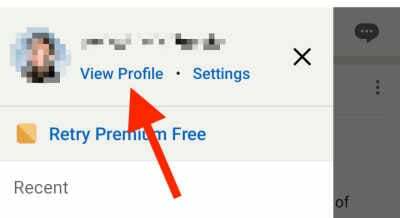
Reklama
V spodnej ponuke snímky vyberte možnosť „Upraviť rám“.

Z rozbaľovacej ponuky v dolnej časti vyberte možnosť „Original“.

V pravom hornom rohu obrazovky klepnite na „Použiť“.
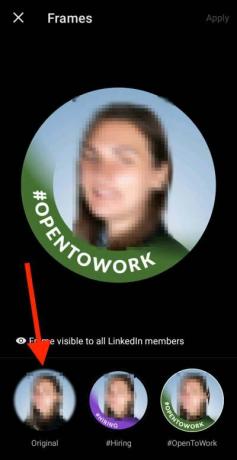
Vo vyskakovacom okne sa vám zobrazí možnosť sprístupniť oblasť vášho profilu „Open to Work“ výlučne náborovým pracovníkom. Ak chcete úplne odstrániť „Open to Work“, vyberte možnosť Odstrániť alebo vyberte možnosť Zdieľať iba s náborovými pracovníkmi.
Základné funkcie LinkedIn
Podobne ako by ste si pridali niekoho ako priateľa na Facebooku, vytváranie sietí na LinkedIn zahŕňa pridávanie ľudí ako „spojení“. Komunikujete s ostatnými členov prostredníctvom súkromnej správy (alebo inými dostupnými spôsobmi komunikácie) a zobrazte všetky svoje profesionálne úspechy v dobre organizovanom profile.
Profil: Váš profil sa zobrazuje v hornej časti a obsahuje vaše meno, fotografiu, polohu, povolanie a ďalšie. V časti Moja sieť nájdete zoznam všetkých profesionálov, s ktorými ste momentálne prepojení na LinkedIn, tu.
Práca: Zamestnávatelia podávajú na LinkedIn každý deň rôzne pracovné inzeráty a LinkedIn vám navrhne konkrétne pozície na základe vašich aktuálnych informácií.
Vyhľadávacie pole: Pomocou robustného vyhľadávacieho nástroja LinkedIn môžete zúžiť výsledky pomocou rôznych prispôsobiteľných premenných.
Upozornenia: Na LinkedIn môžete dostávať upozornenia, keď vás niekto schváli, pozve, aby ste sa k niečomu pripojili, alebo vás vyzvali, aby ste si prečítali článok.
Ako upraviť svoj profil a odstrániť časť „Open to Work“.
- Ak ste sa rozhodli sprístupniť svoju „Open to Work“ výlučne náborovým pracovníkom, na vašu profilovú fotografiu sa nepoužije žiadny rám #OpentoWork.
- Namiesto toho sa do hornej časti vášho profilu pridá časť „Otvorená pre prácu“, ktorá vysvetľuje vaše pracovné záujmy, typ práce a pracoviska a polohu.
- Pri úprave profilu odstráňte možnosť profilu „Open to Work“. Na počítači alebo mobilnom zariadení navštívte svoj profil LinkedIn.
- V poli „Open to Work“ pod nadpisom vášho profilu klepnite na „ikonu ceruzky“ v pravom hornom rohu.
- V nasledujúcom okne klepnite na „Odstrániť z profilu“.
Záver
Tým sa dostávame na koniec tohto sprievodcu odstránením značky open to work z vášho profilu LinkedIn. Upozorňujeme, že túto značku môžete kedykoľvek povoliť, ak hľadáte ďalšie pracovné príležitosti.



